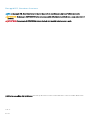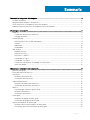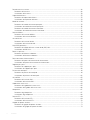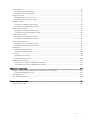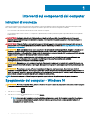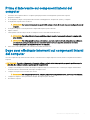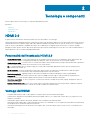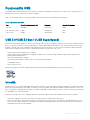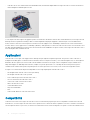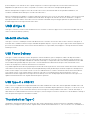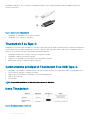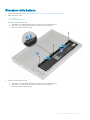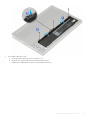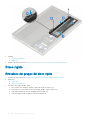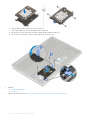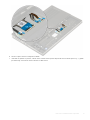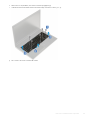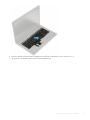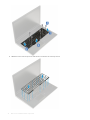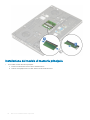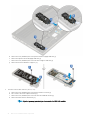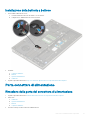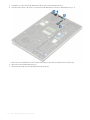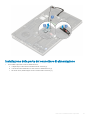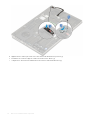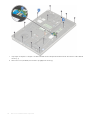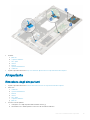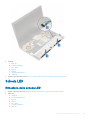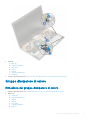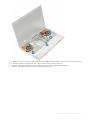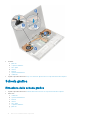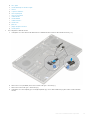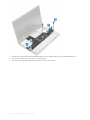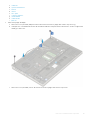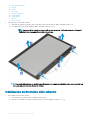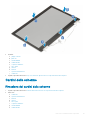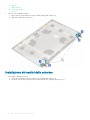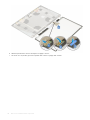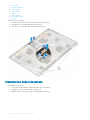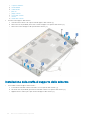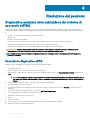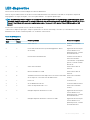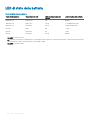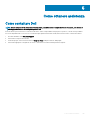Dell Precision 7730
Manuale di servizio
Modello normativo: P34E
Tipo normativo: P34E001

Messaggi di N.B., Attenzione e Avvertenza
N.B.: un messaggio N.B. (Nota Bene) indica informazioni importanti che contribuiscono a migliorare l'utilizzo del prodotto.
ATTENZIONE: Un messaggio di ATTENZIONE indica un danno potenziale all'hardware o la perdita di dati, e spiega come evitare il
problema.
AVVERTENZA: Un messaggio di AVVERTENZA indica un rischio di danni materiali, lesioni personali o morte.
© 2018 Dell Inc. o sue aliate. Tutti i diritti riservati. Dell, EMC e gli altri marchi sono marchi commerciali di Dell Inc. o delle sue sussidiarie. Gli altri marchi
possono essere marchi dei rispettivi proprietari.
2018 - 06
Rev. A00

Sommario
1 Interventi sui componenti del computer..........................................................................................................6
Istruzioni di sicurezza.........................................................................................................................................................6
Spegnimento del computer - Windows 10......................................................................................................................6
Prima di intervenire sui componenti interni del computer............................................................................................. 7
Dopo aver eettuato interventi sui componenti interni del computer.........................................................................7
2 Tecnologia e componenti............................................................................................................................... 8
HDMI 2.0............................................................................................................................................................................. 8
Funzionalità dell'interfaccia HDMI 2.0........................................................................................................................8
Vantaggi dell'HDMI.......................................................................................................................................................8
Funzionalità USB................................................................................................................................................................9
USB 3.0/USB 3.1 Gen 1 (USB SuperSpeed).............................................................................................................9
Velocità..........................................................................................................................................................................9
Applicazioni..................................................................................................................................................................10
Compatibilità................................................................................................................................................................10
USB di tipo C......................................................................................................................................................................11
Modalità alternata........................................................................................................................................................11
USB Power Delivery....................................................................................................................................................11
USB Type-C e USB 3.1................................................................................................................................................ 11
Thunderbolt su Type-C...............................................................................................................................................11
Thunderbolt 3 su Type-C...........................................................................................................................................12
Caratteristiche principali di Thunderbolt 3 su USB Type-C................................................................................... 12
Icone Thunderbolt.......................................................................................................................................................12
3 Rimozione e installazione dei componenti.....................................................................................................13
Strumenti consigliati......................................................................................................................................................... 13
Elenco delle dimensioni delle viti..................................................................................................................................... 13
Scheda SD.........................................................................................................................................................................14
Rimozione della scheda SD........................................................................................................................................14
Installazione della scheda SD.................................................................................................................................... 15
Coperchio della batteria................................................................................................................................................... 16
Rimozione del coperchio della batteria.....................................................................................................................16
Installazione del coperchio della batteria..................................................................................................................17
Batteria...............................................................................................................................................................................18
Precauzioni per le batterie agli ioni di litio................................................................................................................ 18
Rimozione della batteria.............................................................................................................................................19
Installazione della batteria.........................................................................................................................................20
Disco rigido....................................................................................................................................................................... 22
Rimozione del gruppo del disco rigido..................................................................................................................... 22
Installazione del gruppo del disco rigido.................................................................................................................. 23
Scheda dell'interposer del disco rigido.......................................................................................................................... 25
Rimozione della scheda interposer del disco rigido................................................................................................25
Installazione della scheda interposer del disco rigido.............................................................................................25
Sommario
3

Reticolo tastiera e tastiera.............................................................................................................................................. 26
Rimozione della tastiera.............................................................................................................................................26
Installazione della tastiera......................................................................................................................................... 30
Coperchio della base........................................................................................................................................................33
Rimozione del coperchio della base......................................................................................................................... 33
Installazione del coperchio della base...................................................................................................................... 34
Moduli di memoria............................................................................................................................................................35
Rimozione del modulo di memoria principale..........................................................................................................35
Installazione del modulo di memoria principale.......................................................................................................36
Rimozione del modulo di memoria secondario........................................................................................................37
Installazione del modulo di memoria secondario.................................................................................................... 38
Scheda WWAN................................................................................................................................................................ 39
Rimozione della scheda WWAN...............................................................................................................................39
Installazione della scheda WWAN............................................................................................................................40
scheda WLAN................................................................................................................................................................... 41
Rimozione della scheda WLAN................................................................................................................................. 41
Installazione della scheda WLAN............................................................................................................................. 42
Unità SSD (opzionale)..................................................................................................................................................... 43
Rimozione del modulo dell'unità a stato solido (SSD) M.2....................................................................................43
Installazione dell'SSD M.2......................................................................................................................................... 47
Batteria a pulsante...........................................................................................................................................................50
Rimozione della batteria a bottone.......................................................................................................................... 50
Installazione della batteria a bottone........................................................................................................................ 51
Porta connettore di alimentazione..................................................................................................................................51
Rimozione della porta del connettore di alimentazione..........................................................................................51
Installazione della porta del connettore di alimentazione...................................................................................... 53
Supporto per i polsi..........................................................................................................................................................55
Rimozione del supporto per i polsi........................................................................................................................... 55
Installazione del supporto per i polsi........................................................................................................................ 58
Pulsante del touchpad......................................................................................................................................................61
Rimozione dei pulsanti del touchpad........................................................................................................................61
Installazione del pulsante del touchpad...................................................................................................................62
scheda SIM.......................................................................................................................................................................63
Rimozione della scheda SIM.....................................................................................................................................63
Installazione della scheda SIM..................................................................................................................................64
Gabbia della smart card...................................................................................................................................................65
Rimozione della gabbia della smart card................................................................................................................. 65
Installazione della gabbia della smart card.............................................................................................................. 66
Altoparlante.......................................................................................................................................................................67
Rimozione degli altoparlanti ..................................................................................................................................... 67
Installazione degli altoparlanti...................................................................................................................................68
Scheda LED......................................................................................................................................................................69
Rimozione della scheda LED.....................................................................................................................................69
Installazione della scheda LED..................................................................................................................................70
Gruppo dissipatore di calore............................................................................................................................................ 71
Rimozione del gruppo dissipatore di calore..............................................................................................................71
Installazione del gruppo dissipatore di calore.......................................................................................................... 74
4
Sommario

Scheda graca..................................................................................................................................................................76
Rimozione della scheda graca................................................................................................................................ 76
Installazione della scheda graca..............................................................................................................................77
Scheda di sistema............................................................................................................................................................ 78
Rimozione della scheda di sistema...........................................................................................................................78
Installazione della scheda di sistema.........................................................................................................................81
Gruppo schermo.............................................................................................................................................................. 84
Rimozione del gruppo dello schermo.......................................................................................................................84
Installazione del gruppo dello schermo....................................................................................................................87
Cornice dello schermo.....................................................................................................................................................89
Rimozione della cornice dello schermo................................................................................................................... 89
Installazione del frontalino dello schermo................................................................................................................90
Cardini dello schermo.......................................................................................................................................................91
Rimozione dei cardini dello schermo.........................................................................................................................91
Installazione dei cardini dello schermo.....................................................................................................................92
Pannello dello schermo....................................................................................................................................................93
Rimozione del pannello dello schermo.....................................................................................................................93
Installazione del pannello dello schermo..................................................................................................................95
Fotocamera.......................................................................................................................................................................97
Rimozione della fotocamera......................................................................................................................................97
Installazione della fotocamera...................................................................................................................................98
Cavo eDP..........................................................................................................................................................................99
Rimozione del cavo eDP........................................................................................................................................... 99
Installazione del cavo eDP.......................................................................................................................................100
Supporto dello schermo................................................................................................................................................. 101
Rimozione della staa di supporto dello schermo.................................................................................................101
Installazione della staa di supporto dello schermo............................................................................................. 102
4 Risoluzione dei problemi............................................................................................................................. 104
Diagnostica avanzata della valutazione del sistema di pre-avvio (ePSA)................................................................ 104
Esecuzione diagnostica ePSA.................................................................................................................................104
LED diagnostico..............................................................................................................................................................105
LED di stato della batteria............................................................................................................................................. 106
5 Come ottenere assistenza.......................................................................................................................... 107
Come contattare Dell..................................................................................................................................................... 107
Sommario
5

Interventi sui componenti del computer
Istruzioni di sicurezza
Utilizzare le seguenti istruzioni di sicurezza per proteggere il computer da danni potenziali e per garantire la propria sicurezza personale.
Salvo altresì indicato, ogni procedura descritta in questo documento presume che esistano le seguenti condizioni:
• sono state lette le informazioni sulla sicurezza fornite assieme al computer.
• Un componente può essere sostituito o, se acquistato separatamente, installato prima di eseguire la procedura di rimozione seguendo
l'ordine inverso.
AVVERTENZA: Scollegare tutte le fonti di alimentazione prima di aprire il coperchio o i pannelli del computer. Dopo aver
terminato gli interventi sui componenti interni del computer, ricollocare tutti i coperchi, i pannelli e le viti prima di collegare la
fonte di alimentazione.
AVVERTENZA: Prima di eettuare interventi sui componenti interni, leggere le informazioni sulla sicurezza fornite assieme al
computer. Per ulteriori informazioni sulle best practice in materia di sicurezza, consultare la home page Regulatory Compliance
(Conformità alle normative).
ATTENZIONE: Molte riparazioni possono essere eseguite solo da un tecnico di assistenza qualicato. Eseguire la risoluzione dei
problemi e riparazioni semplici autorizzate nella documentazione del prodotto Dell o come indicato dal team di supporto e
assistenza telefonica o in linea della Dell. I danni dovuti alla manutenzione non autorizzata da Dell non sono coperti dalla garanzia.
Leggere e seguire le istruzioni di sicurezza fornite insieme al prodotto.
ATTENZIONE: Per evitare eventuali scariche elettrostatiche, scaricare a terra l'elettricità statica del corpo utilizzando una
fascetta da polso per la messa a terra o toccando a intervalli regolari una supercie metallica non verniciata
contemporaneamente a un connettore sul retro del computer.
ATTENZIONE: Maneggiare con cura componenti e schede. Non toccare i componenti o i contatti sulle schede. Manipolare una
scheda dai bordi o dalla staa metallica di montaggio. Maneggiare un componente, ad esempio un processore, dai bordi, non dai
piedini.
ATTENZIONE: Per scollegare un cavo, aerrare il connettore o la linguetta, non il cavo stesso. Alcuni cavi sono dotati di
connettore con linguette di blocco. Per scollegare questo tipo di cavo, fare pressione sulle linguette di blocco prima di estrarre il
cavo. Nel separare i connettori, mantenerli allineati per evitare di piegare un eventuale piedino. Inoltre, prima di collegare un cavo
accertarsi che entrambi i connettori siano allineati e orientati in modo corretto.
N.B.: Il colore del computer e di alcuni componenti potrebbe apparire diverso da quello mostrato in questo documento.
Spegnimento del computer - Windows 10
ATTENZIONE
: Per evitare la perdita di dati, salvare e chiudere i le aperti e uscire dai programmi in esecuzione prima di spegnere
il computer o rimuovere il pannello laterale.
1 Fare clic su o toccare l' .
2 Fare clic su o toccare l' , quindi fare clic su o toccare Arresta.
N.B.
: Assicurarsi che il computer e tutte le periferiche collegate siano spenti. Se il computer e le periferiche collegate
non si spengono automaticamente quando si arresta il sistema operativo, premere e tenere premuto il pulsante di
alimentazione per circa 6 secondi.
1
6 Interventi sui componenti del computer

Prima di intervenire sui componenti interni del
computer
1 Assicurarsi che la supercie di lavoro sia piana e pulita per prevenire eventuali gra al coperchio del computer.
2 Spegnere il computer.
3 Se il computer è collegato a una periferica di inserimento nell'alloggiamento di espansione (inserito), scollegarlo.
4 Scollegare dal computer tutti i cavi di rete.
ATTENZIONE: Se il computer dispone di una porta RJ45, scollegare il cavo di rete solo dopo aver scollegato il cavo dal
computer.
5 Scollegare il computer e tutte le periferiche collegate dalle rispettive prese elettriche.
6 Aprire lo schermo.
7 Tenere premuto l'Accensione per alcuni secondi per la messa a terra della scheda di sistema.
ATTENZIONE: Per evitare il rischio di scosse elettriche, prima di eseguire il passaggio 8 scollegare il computer dalla
presa elettrica.
ATTENZIONE: Per evitare possibili scariche elettrostatiche, scaricare a terra l'elettricità statica del corpo utilizzando
una fascetta da polso per la messa a terra o toccando di tanto in tanto una supercie metallica non verniciata
contemporaneamente a un connettore sul retro del computer.
8 Rimuovere le eventuali ExpressCard o schede smart installate dai relativi slot.
Dopo aver eettuato interventi sui componenti interni
del computer
Una volta completate le procedure di ricollocamento, assicurarsi di aver collegato dispositivi esterni, schede e cavi prima di accendere il
computer.
ATTENZIONE
: Per evitare di danneggiare il computer, utilizzare soltanto la batteria progettata per questo specico computer
della Dell. Non utilizzare batterie progettate per altri computer Dell.
1 Collegare eventuali dispositivi esterni, ad esempio un replicatore di porte, una batteria slice o una base per supporti multimediali e
ricollocare tutte le eventuali schede, ad esempio una ExpressCard.
2 Collegare al computer tutti i cavi telefonici o di rete.
ATTENZIONE
: Per collegare un cavo di rete, collegare prima il cavo nella periferica di rete, poi collegarlo al computer.
3 Collegare il computer e tutte le periferiche collegate alle rispettive prese elettriche.
4 Accendere il computer.
Interventi sui componenti del computer
7

Tecnologia e componenti
Questo capitolo descrive la tecnologia e i componenti disponibili nel sistema.
Argomenti:
• HDMI 2.0
• Funzionalità USB
• USB di tipo C
HDMI 2.0
In questa sezione viene illustrato l'interfaccia HDMI 2.0, le sue funzionalità e i suoi vantaggi.
HDMI (High-Denition Multimedia Interface) è un'interfaccia audio/video interamente digitali e non compressi supportata a livello di settore.
HDMI da da interfaccia tra qualsiasi origine audio/video digitale compatibile, ad esempio un lettore DVD, un ricevitore A/V o un dispositivo
audio e/o monitor video digitale compatibile, ad esempio una TV digitale (DTV). Applicazioni per lettori DVD e TV HDMI. Il vantaggio
principale è il ridotto numero di cavi e disposizioni di protezione dei contenuti. HDMI supporta con un unico cavo video standard, avanzati o
ad alta denizione, oltre a contenuti audio digitali multicanale.
Funzionalità dell'interfaccia HDMI 2.0
• Canale Ethernet HDMI - Consente di incrementare la velocità della connessione di rete a un collegamento HDMI, permettendo agli
utenti di sfruttare appieno i vantaggi dei propri dispositivi abilitati IP senza che sia necessario un cavo Ethernet separato
• Canale di ritorno audio - Consente a una TV con interfaccia HDMI e dotata di sintonizzatore integrato di inviare dati audio "upstream" a
un sistema audio surround, senza che sia necessario un cavo audio separato
• 3D - Consente di denire i protocolli input/output per i formati video 3D principali, preparando il terreno per veri e propri giochi e
applicazioni di home theater 3D
• Tipi di contenuto - Consente di segnalare in tempo reale i tipi di contenuto tra i dispositivi di visualizzazione e quelli di sorgente,
permettendo a una TV di ottimizzare le impostazioni d'immagine in base al tipo di contenuto
• Spazi colore aggiuntivi - Aggiunge il supporto per ulteriori modelli di colore utilizzati nella graca e nella fotograa digitale.
• Supporto 4K - Consente di ottenere risoluzioni video superiori a 1080p, fornendo supporto agli schermi di nuova generazione in
competizione con i sistemi di cinema digitale utilizzati in numerose sale cinematograche commerciali
• Connettore micro HDMI - Un nuovo e più piccolo connettore per telefoni e altri dispositivi portatili, in grado di supportare video con
risoluzione no a 1080p
• Sistema di connessione auto - Nuovi cavi e connettori per i sistemi video all'interno dei veicoli, progettati per soddisfare le esigenze
speciche del settore automobilistico orendo al contempo la qualità che caratterizza l'HD
Vantaggi dell'HDMI
• La qualità HDMI trasmette audio e video digitali non compressi per la massima nitidezza d'immagine.
• L'HDMI fornisce la qualità e la funzionalità di un'interfaccia digitale a basso costo, supportando formati video non compressi in modo
semplice e conveniente.
• L'HDMI audio supporta diversi formati audio, dall'audio stereo standard al surround multicanale.
• L'interfaccia HDMI combina video e audio multicanale in un unico cavo, eliminando i costi, la complessità e il disordine che caratterizzano
la molteplicità di cavi attualmente utilizzati nei sistemi AV.
• L'interfaccia HDMI supporta la comunicazione tra la sorgente video (come ad esempio un lettore DVD) e la DTV, consentendo nuove
funzionalità.
2
8 Tecnologia e componenti

Funzionalità USB
Lo standard USB (Universal Serial Bus) è stato introdotto nel 1996. Ha semplicato enormemente la connessione tra i computer host e le
periferiche come mouse, tastiere, driver esterni e stampanti.
Diamo ora uno sguardo al processo di evoluzione dello USB facendo riferimento alla tabella riportata di seguito.
Tabella 1. Evoluzione dello USB
Tipo Velocità di trasferimento dati Categoria Anno d'introduzione
USB 2.0 480 Mbps Alta velocità 2000
USB 3.0/USB 3.1 Gen 1 5 Gbps SuperSpeed 2010
USB 3.1 Gen 1 10 Gbps Super Speed 2013
USB 3.0/USB 3.1 Gen 1 (USB SuperSpeed)
Presente in circa 6 miliardi di dispositivi, per anni, la tecnologia USB 2.0 è rimasta saldamente radicata come interfaccia standard nel mondo
dei PC; tuttavia, più aumentano la velocità dell'hardware e i requisiti della larghezza di banda, più cresce l'esigenza di una velocità sempre
maggiore. USB 3.0/USB 3.1 Gen 1 nalmente risponde alle richieste dei consumatori, con una velocità teoricamente superiore di 10 volte
rispetto alla tecnologia precedente. In breve, le caratteristiche della tecnologia USB 3.1 Gen 1 sono:
• Velocità di trasferimento maggiori (no a 5 Gbps)
• Aumento della potenza massima di bus e maggiore assorbimento di corrente per meglio adattarsi ai dispositivi che richiedono una
grande quantità di alimentazione
• Nuove funzioni di risparmio energetico
• Trasferimenti dati full duplex e supporto per le nuove tipologie di trasferimento
• Compatibilità USB 2.0
• Nuovi connettori e cavo
Gli argomenti seguenti rispondono ad alcune delle domande più frequenti riguardanti l'interfaccia USB 3.0/USB 3.1 Gen 1.
Velocità
Attualmente esistono 3 velocità denite dall'ultima specica USB 3.0/3.1 Gen: SuperSpeed, HiSpeed e FullSpeed. La modalità SuperSpeed
ha una velocità di trasferimento di 4,8 Gbps. La specica conserva le modalità USB HiSpeed e FullSpeed, rispettivamente note come USB
2.0 e 1.1, ma queste modalità più lente funzionano comunque a 480 Mbps e 12 Mbps rispettivamente e vengono conservate per mantenere
la compatibilità con le versioni precedenti.
L'interfaccia USB 3.0/USB 3.1 Gen 1 raggiunge prestazioni nettamente superiori grazie alle modiche tecniche elencate di seguito:
• Un bus sico aggiuntivo oltre il bus USB 2.0 esistente (fare riferimento alla gura riportata in basso).
• Il bus USB 2.0 era dotato in precedenza di quattro cavi (alimentazione, messa a terra e una coppia per i dati dierenziali); il bus USB
3.0/USB 3.1 Gen 1 dispone di quattro cavi in più per due coppie di segnale dierenziale (ricezione e trasmissione), per un totale di otto
collegamenti nei connettori e nel cablaggio.
Tecnologia e componenti
9

• USB 3.0/USB 3.1 Gen 1 utilizza l'interfaccia dati bidirezionale, anziché l'half-duplex della tecnologia USB 2.0. Ciò assicura un aumento in
termini di larghezza di banda pari a 10 volte.
Con le sempre crescenti esigenze di oggigiorno quanto al trasferimento dei dati di contenuti video ad alta denizione, la tecnologia USB 2.0
dei dispositivi di storage da interi terabyte, delle fotocamere digitali da sempre più megapixel e via dicendo può non essere abbastanza.
Inoltre, nessuna connessione USB 2.0 potrà mai avvicinarsi a un throughput teorico di 480 Mbps, fermandosi a un valore di trasferimento
massimo eettivo che si aggira intorno ai 320 Mbps (40 MB/s). Analogamente, le connessioni USB 3.0/USB 3.1 Gen 1 non arriveranno mai a
4,8 Gbps, quindi probabilmente si arriverà a una velocità massima reale di 400 MB/s. A questa velocità, la tecnologia USB 3.0/USB 3.1 Gen 1
è 10 volte migliore dello standard USB 2.0.
Applicazioni
USB 3.0/USB 3.1 Gen 1 apre a un maggior numero di dispositivi per migliorare l'esperienza generale. Se in passato i video USB erano a
malapena accettabili (quanto a valori di risoluzione massima, latenza e compressione video), ora è facile immaginare che, con una larghezza
di banda 5-10 volte superiore, le soluzioni video USB dovrebbero funzionare molto meglio. Il DVI a collegamento singolo richiede circa 2
Gbps di throughput. Se 480 Mbps erano limitativi, 5 Gbps sono più che promettenti. Con i 4,8 Gbps di velocità che promette, questo
standard si farà strada in alcuni prodotti ai quali in passato la tecnologia USB era sconosciuta, come i sistemi di storage RAID esterno.
Di seguito sono elencati alcuni dei prodotti disponibili con tecnologia SuperSpeed USB 3.0/USB 3.1 Gen 1:
• Dischi rigidi esterni USB 3.0 /USB 3.1 Gen 1 per desktop
• Dischi rigidi USB 3.0/USB 3.1 Gen 1 portatili
• Dock e adattatori per unità USB 3.0/USB 3.1 Gen 1
• Lettori e unità Flash USB 3.0/USB 3.1 Gen 1
• Unità a stato solido USB 3.0/USB 3.1 Gen 1
• RAID USB 3.0/USB 3.1 Gen 1
• Unità multimediali ottiche
• Dispositivi multimediali
• Rete
• Hub e schede adattatore USB 3.0/USB 3.1 Gen 1
Compatibilità
La buona notizia è che la tecnologia USB 3.0/USB 3.1 Gen 1 è attentamente progettata per essere compatibile con l'interfaccia USB 2.0.
Prima di tutto, se la tecnologia USB 3.0/USB 3.1 Gen 1 specica nuove connessioni siche e quindi nuovi cavi che consentano di sfruttare la
velocità superiore del nuovo protocollo, il connettore in sé mantiene la stessa forma rettangolare con i quattro contatti USB 2.0 nella stessa
10
Tecnologia e componenti

posizione di prima. I cavi USB 3.0/3.1 Gen 1 ospitano cinque nuove connessioni per trasportare e ricevere i dati trasmessi in modo
indipendente, le quali entrano in contatto solo quando si è connessi a una connessione USB SuperSpeed appropriata.
Windows 8/10 prevedono il supporto nativo dei controller USB 3.1 Gen 1, diversamente dalle versioni precedenti di Windows, che
continuano a richiedere driver distinti per i controller USB 3.0/3.1 Gen 1.
Microsoft ha annunciato per Windows 7 il supporto della tecnologia USB 3.1 Gen 1, forse non al momento del rilascio, ma in un Service Pack
successivo. È anche ipotizzabile che, con la buona riuscita del rilascio del supporto di USB 3.0/USB 3.1 Gen 1 in Windows 7, il supporto
SuperSpeed sarà inserito anche in Vista. Microsoft lo ha confermato aermando che per la maggior parte dei suoi partner anche Vista
dovrebbe supportare la tecnologia USB 3.0/USB 3.1 Gen 1.
USB di tipo C
USB Type-C è un nuovo connettore sico di dimensioni molto contenute. Il connettore supporta nuovi e interessanti standard USB, tra cui
USB 3.1 e USB Power Delivery (USB PD).
Modalità alternata
USB Type-C è un nuovo standard per connettori di dimensioni molto contenute: circa un terzo di un vecchio connettore USB Type-A. Si
tratta di un unico standard a connettore singolo utilizzabile da qualsiasi dispositivo. Le porte USB Type-C supporta una varietà di gamma di
protocolli con "modalità alternate", il che consente di avere adattatori con output HDMI, VGA, DisplayPort o altri tipi di connessioni tramite
un'unica porta USB.
USB Power Delivery
USB Type-C è anche strettamente correlato alla specica USB PD. Attualmente, spesso smartphone, tablet e altri dispositivi mobili si
ricaricano tramite una connessione USB. Una connessione USB 2.0 fornisce no a 2,5 watt, che sono sucienti solo per un telefono, ma
solo questo. Un notebook potrebbe richiedere no a 60 watt, ad esempio. Con la specica USB Power Delivery, l'alimentazione sale a 100
watt. È bidirezionale, quindi un dispositivo può inviare o ricevere l'alimentazione. Alimentazione che può essere trasferita nello stesso
momento in cui il dispositivo trasmette i dati attraverso la connessione.
Ciò potrebbe signicare la ne dei cavi proprietari per la ricarica dei notebook, perché tutto verrà caricato tramite una normale connessione
USB. Anche il notebook potrà essere ricaricato da una di quelle batterie portatili già utilizzate per ricaricare smartphone e altri dispositivi. Il
notebook verrà collegato a uno schermo esterno con un cavo di alimentazione e lo schermo caricherà il notebook mentre verrà utilizzato
come schermo esterno, il tutto tramite un'unica connessione USB Type-C. Per utilizzare questa opzione, il dispositivo e il cavo di
alimentazione dovranno supportare la tecnologia USB Power Delivery. Il solo fatto che dispongano di una connessione USB Type-C non
signica necessariamente che siano in grado di eettuare questa operazione.
USB Type-C e USB 3.1
USB 3.1 è un nuovo standard USB. Larghezza di banda teorica dello standard USB 3 è di 5 Gb/s, mentre quella dello standard USB 3.1 è di
10 Gb/s, ovvero il doppio, per una velocità pari a quella dei connettori Thunderbolt di prima generazione. USB Type-C e USB 3.1 non sono la
stessa cosa. USB Type-C è solo la forma del connettore, ma la tecnologia sottostante potrebbe essere USB 2 o USB 3.0. Ad esempio, il
tablet Nokia N1 con Android utilizza un connettore USB Type-C, ma la tecnologia sottostante è USB 2.0 e non USB 3.0. Rimane comunque il
fatto che queste tecnologie sono strettamente correlate.
Thunderbolt su Type-C
Thunderbolt è un'interfaccia hardware che unisce dati, video, audio e alimentazione in un'unica connessione. Thunderbolt combina PCI
Express (PCIe) e DisplayPort (DP) in un unico segnale seriale, fornendo inoltre l'alimentazione CC, tutto con un unico cavo. Thunderbolt 1 e
Tecnologia e componenti
11

Thunderbolt 2 utilizzano lo stesso connettore come MiniDP (DisplayPort) per collegare periferiche, mentre Thunderbolt 3 utilizza un
connettore USB Type-C.
Figura 1. Thunderbolt 1 e Thunderbolt 3
1 Thunderbolt 1 e Thunderbolt 2 (con connettore miniDP)
2 Thunderbolt 3 (con connettore USB Type-C)
Thunderbolt 3 su Type-C
Thunderbolt 3 porta la tecnologia Thunderbolt to USB Type-C alla velocità di anche 40 Gb/s, creando una porta compatta che garantisce la
connessione più veloce e versatile a qualsiasi dock, schermo o dispositivo dati, ad esempio un disco rigido esterno. Thunderbolt 3 utilizza
una porta o un connettore USB Type-C per collegare le periferiche supportate.
1 Thunderbolt 3 utilizza cavi e connettori USB Type-C compatti e reversibili.
2 Thunderbolt 3 supporta velocità no a 40 Gb/s
3 DisplayPort 1.2: compatibili con monitor, dispositivi e cavi DisplayPort esistenti
4 Alimentazione USB: no a 130 W sui computer supportati
Caratteristiche principali di Thunderbolt 3 su USB Type-C
1 Thunderbolt, USB, DisplayPort e alimentazione su USB Type-C con un unico cavo (le caratteristiche variano a seconda del prodotto)
2 Cavi e connettori USB Type-C compatti e reversibili.
3 Supporto per connettività di rete Thunderbolt (*varia a seconda del prodotto)
4 Supporto per schermi 4K
5 Fino a 40 Gb/s
N.B.
: La velocità di trasferimento dei dati può variare a seconda del dispositivo.
Icone Thunderbolt
Figura 2. Variazioni nelle icone Thunderbolt
12
Tecnologia e componenti

Rimozione e installazione dei componenti
Strumenti consigliati
Le procedure in questo documento possono richiedere i seguenti strumenti:
• Cacciavite a croce n. 0
• Cacciavite a croce n. 1
• Graetto in plastica
N.B.: Il cacciavite n. 0 è adatto alle viti 0-1, mentre il n. 1 è adatto alle viti 2-4.
Elenco delle dimensioni delle viti
Tabella 2. Precision 7730
Componente Tipo di vite Quantità Immagine
Piastra termica dell'SSD
Scheda SSD M.2
Scheda interposer del disco rigido
Scheda WLAN
WWAN
Porta connettore di alimentazione
Staa eDP
Pannello dello schermo
Gabbia della smart card
supporto per i polsi
Supporto della scheda dell'interposer del disco rigido
Scheda LED
Staa di supporto dello schermo
Pulsante del touchpad
M2.0x3.0
1 per SSD
1 per SSD
1
1
1
1
2
4
2
6
3
1
6
2
Connettore raggio
M2.0x3.0
2
Tastiera
M2.0x2.5
5
3
Rimozione e installazione dei componenti 13

Componente Tipo di vite Quantità Immagine
Coperchio della base
M2.5X5.0
2
Staa Type-C
Scheda interposer del disco rigido
M2.0x5.0
3
1
Batteria a 4 celle
Batteria a 6 celle
Gruppo del disco rigido
M2.5x3.0
2
3
4
Cardine dello schermo
Cappuccio dei cardini
M2.5x4.0
6
4
scheda GPU
Scheda di sistema
supporto per i polsi
Gruppo dello schermo (fondo)
M2.5x5.0
3
2
15
2
Gruppo dello schermo (posteriore)
M2.5x6.0
2
staa del disco rigido
M3.0x3.0
4
Scheda SD
Rimozione della scheda SD
1 Seguire le procedure descritte in Prima di eettuare interventi sui componenti interni del computer.
2 Premere la scheda SD per rilasciarla dal sistema.
3 Far scorrere la scheda SD per estrarla dal sistema.
14
Rimozione e installazione dei componenti

Installazione della scheda SD
1 Far scorrere la scheda SD nel relativo alloggiamento nché non scatta in posizione.
Rimozione e installazione dei componenti
15

2 Seguire le procedure descritte in Dopo aver eettuato gli interventi sui componenti interni del computer.
Coperchio della batteria
Rimozione del coperchio della batteria
1 Seguire le procedure descritte in Prima di eettuare interventi sui componenti interni del computer.
2 Rimuovere la scheda SD.
3 Per rimuovere il coperchio della batteria:
a Far scorrere il dispositivo di rilascio del coperchio della batteria verso l'icona di sblocco per rilasciarlo [1].
b Far scorrere il coperchio della batteria verso l'esterno e sollevarlo per rimuoverlo dal sistema [2].
16
Rimozione e installazione dei componenti

Installazione del coperchio della batteria
1 Per installare il coperchio della batteria:
a Far scorrere il coperchio della batteria nel relativo slot nché non scatta in posizione [1].
b Il dispositivo di sbloccaggio della batteria scatta automaticamente in posizione di blocco [2].
Rimozione e installazione dei componenti
17

2 Installare la scheda SD.
3 Seguire le procedure descritte in Dopo aver eettuato gli interventi sui componenti interni del computer.
Batteria
Precauzioni per le batterie agli ioni di litio
ATTENZIONE
:
• Fare attenzione quando si manipolano le batterie agli ioni di litio.
• Scaricare la batteria il più possibile prima di rimuoverla dal sistema. Questa operazione può essere eseguita scollegando l'adattatore
CA dal sistema per consentire alla batteria di scaricarsi.
• Non comprimere, far cadere, danneggiare o perforare la batteria con corpi estranei.
• Non esporre la batteria a temperature elevate né smontarne pacchi e celle.
• Non premere con forza sulla supercie della batteria.
• Non piegare la batteria.
• Non utilizzare strumenti di alcun tipo per fare leva sulla batteria.
• Se una batteria rimane bloccata in un dispositivo in seguito a un rigonamento, non tentare di estrarla: perforare, piegare o
comprimere una batterie agli ioni di litio può essere pericoloso. In tal caso, l'intero sistema deve essere sostituito. Contattare https://
www.dell.com/support per assistenza e ulteriori istruzioni.
• Acquistare sempre batterie autentiche da https://www.dell.com o partner e rivenditori Dell autorizzati.
18 Rimozione e installazione dei componenti

Rimozione della batteria
1 Seguire le procedure descritte in Prima di eettuare interventi sui componenti interni del computer.
2 Rimuovere quanto segue:
a Scheda SD
b coperchio della batteria
3 Per rimuovere la batteria a 6 celle:
a Scollegare il cavo della batteria dal relativo connettore collocato sulla batteria [1].
b Rimuovere le 3 viti (M2.5x3.0) che assicurano la batteria al computer [2].
c Rimuovere la batteria dal sistema [3].
4 Per rimuovere la batteria a 4 celle:
a Scollegare il cavo della batteria dal relativo connettore collocato sulla batteria [1].
b Rimuovere le 2 viti (M2.5x3.0) che assicurano la batteria al computer [2].
c Rimuovere la batteria dal sistema [3].
Rimozione e installazione dei componenti
19

Installazione della batteria
1 Per installare la batteria a 6 celle:
a Posizionare la batteria nel relativo slot sul sistema [1].
b Ricollocare le 3 viti (M2.5x3.0) che ssano la batteria al sistema [2].
c Collegare il cavo della batteria al connettore sulla batteria [3].
20
Rimozione e installazione dei componenti
La pagina si sta caricando...
La pagina si sta caricando...
La pagina si sta caricando...
La pagina si sta caricando...
La pagina si sta caricando...
La pagina si sta caricando...
La pagina si sta caricando...
La pagina si sta caricando...
La pagina si sta caricando...
La pagina si sta caricando...
La pagina si sta caricando...
La pagina si sta caricando...
La pagina si sta caricando...
La pagina si sta caricando...
La pagina si sta caricando...
La pagina si sta caricando...
La pagina si sta caricando...
La pagina si sta caricando...
La pagina si sta caricando...
La pagina si sta caricando...
La pagina si sta caricando...
La pagina si sta caricando...
La pagina si sta caricando...
La pagina si sta caricando...
La pagina si sta caricando...
La pagina si sta caricando...
La pagina si sta caricando...
La pagina si sta caricando...
La pagina si sta caricando...
La pagina si sta caricando...
La pagina si sta caricando...
La pagina si sta caricando...
La pagina si sta caricando...
La pagina si sta caricando...
La pagina si sta caricando...
La pagina si sta caricando...
La pagina si sta caricando...
La pagina si sta caricando...
La pagina si sta caricando...
La pagina si sta caricando...
La pagina si sta caricando...
La pagina si sta caricando...
La pagina si sta caricando...
La pagina si sta caricando...
La pagina si sta caricando...
La pagina si sta caricando...
La pagina si sta caricando...
La pagina si sta caricando...
La pagina si sta caricando...
La pagina si sta caricando...
La pagina si sta caricando...
La pagina si sta caricando...
La pagina si sta caricando...
La pagina si sta caricando...
La pagina si sta caricando...
La pagina si sta caricando...
La pagina si sta caricando...
La pagina si sta caricando...
La pagina si sta caricando...
La pagina si sta caricando...
La pagina si sta caricando...
La pagina si sta caricando...
La pagina si sta caricando...
La pagina si sta caricando...
La pagina si sta caricando...
La pagina si sta caricando...
La pagina si sta caricando...
La pagina si sta caricando...
La pagina si sta caricando...
La pagina si sta caricando...
La pagina si sta caricando...
La pagina si sta caricando...
La pagina si sta caricando...
La pagina si sta caricando...
La pagina si sta caricando...
La pagina si sta caricando...
La pagina si sta caricando...
La pagina si sta caricando...
La pagina si sta caricando...
La pagina si sta caricando...
La pagina si sta caricando...
La pagina si sta caricando...
La pagina si sta caricando...
La pagina si sta caricando...
La pagina si sta caricando...
La pagina si sta caricando...
La pagina si sta caricando...
-
 1
1
-
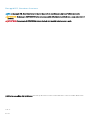 2
2
-
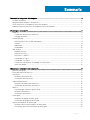 3
3
-
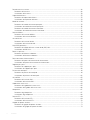 4
4
-
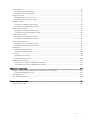 5
5
-
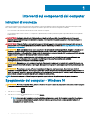 6
6
-
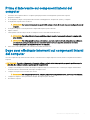 7
7
-
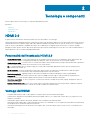 8
8
-
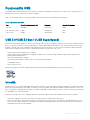 9
9
-
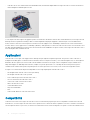 10
10
-
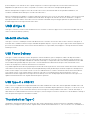 11
11
-
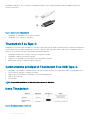 12
12
-
 13
13
-
 14
14
-
 15
15
-
 16
16
-
 17
17
-
 18
18
-
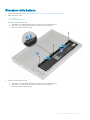 19
19
-
 20
20
-
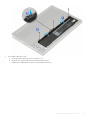 21
21
-
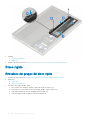 22
22
-
 23
23
-
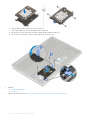 24
24
-
 25
25
-
 26
26
-
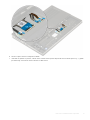 27
27
-
 28
28
-
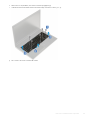 29
29
-
 30
30
-
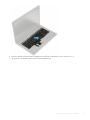 31
31
-
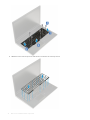 32
32
-
 33
33
-
 34
34
-
 35
35
-
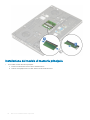 36
36
-
 37
37
-
 38
38
-
 39
39
-
 40
40
-
 41
41
-
 42
42
-
 43
43
-
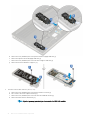 44
44
-
 45
45
-
 46
46
-
 47
47
-
 48
48
-
 49
49
-
 50
50
-
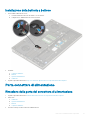 51
51
-
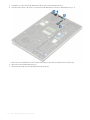 52
52
-
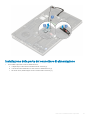 53
53
-
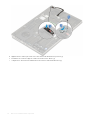 54
54
-
 55
55
-
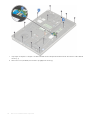 56
56
-
 57
57
-
 58
58
-
 59
59
-
 60
60
-
 61
61
-
 62
62
-
 63
63
-
 64
64
-
 65
65
-
 66
66
-
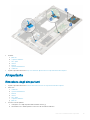 67
67
-
 68
68
-
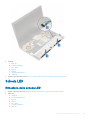 69
69
-
 70
70
-
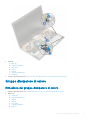 71
71
-
 72
72
-
 73
73
-
 74
74
-
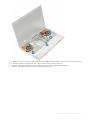 75
75
-
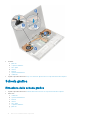 76
76
-
 77
77
-
 78
78
-
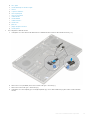 79
79
-
 80
80
-
 81
81
-
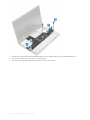 82
82
-
 83
83
-
 84
84
-
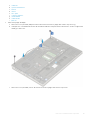 85
85
-
 86
86
-
 87
87
-
 88
88
-
 89
89
-
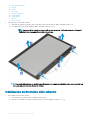 90
90
-
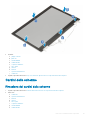 91
91
-
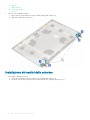 92
92
-
 93
93
-
 94
94
-
 95
95
-
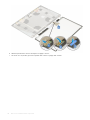 96
96
-
 97
97
-
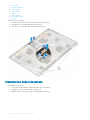 98
98
-
 99
99
-
 100
100
-
 101
101
-
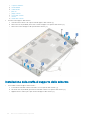 102
102
-
 103
103
-
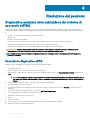 104
104
-
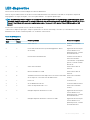 105
105
-
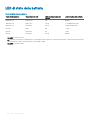 106
106
-
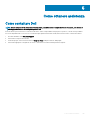 107
107
Documenti correlati
-
Dell Precision 3510 Manuale del proprietario
-
Dell Latitude 3340 Manuale del proprietario
-
Dell Latitude 7390 Manuale del proprietario
-
Dell Precision 7540 Manuale del proprietario
-
Dell Precision 7530 Manuale utente
-
Dell Precision 3551 Manuale del proprietario
-
Dell Latitude 5501 Manuale del proprietario
-
Dell Latitude E7440 Manuale del proprietario
-
Dell Vostro 15 7570 Manuale del proprietario
-
Dell Precision 3541 Manuale del proprietario